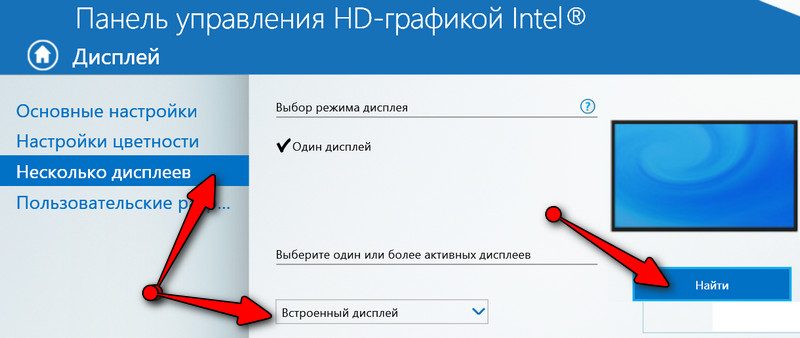- Горячее подключение по HDMI: не сгорит ли порт? (почему не работает монитор/ТВ по HDMI)
- HDMI порт может сгореть. Почему и как предотвратить?
- Диагностика. Что делать, если HDMI не работает
- 4 признака и симптома неисправного кабеля HDMI – с исправлениями!
- Что делает HDMI таким особенным?
- Проверка на неисправный кабель HDMI
- Общие проблемы с HDMI
- Проблемы с «рукопожатием» HDMI
- Возможные исправления :
- Проблемы с HDMI HDR
- Возможные исправления :
- Проблемы с HDMI DVI
- Возможные исправления:
- Связанные вопросы
Горячее подключение по HDMI: не сгорит ли порт? (почему не работает монитор/ТВ по HDMI)

Несомненно, что сейчас одним из самых универсальных и распространенных интерфейсов для подключения ТВ, мониторов, различных приставок к ПК (и ноутбукам) является HDMI.
Причем, достаточно одного кабеля, чтобы одновременно передавать высококачественное изображение и аудио-сигнал. Удобно!
Теперь ближе к теме.
Многие пользователи соединяют устройства HDMI кабелем, не выключая их (такое подключение называют «горячим») !
И из-за этого, в некоторых случаях, HDMI порт может сгореть. 😢 Чаще всего это происходит при подключении компьютера к ТВ (реже к монитору, и еще реже к видеокамере, например). В ряде случаев, сгорает не только порт, но и видеокарта, материнская плата и пр. железки (согласитесь, не самый приятный расклад).
Почему так происходит?
HDMI порт может сгореть. Почему и как предотвратить?
Во многих наших панельных и кирпичных домах есть «проблемы» с заземлением (я уж не говорю о сельских небольших домах, где и проектов-то нет никаких. ). Почему-то в нашей стране мало кто отдает заземлению должное внимание.
Так вот, если у вас (допустим) стоит плазменный телевизор, подключенный к такой розетке без заземления, то при определенном стечении обстоятельств, он может наводить фазу на HDMI кабель.
Из-за чего, если вы не аккуратно вставите разъем при подключении, например, заденете внешний контур штекера, пытаясь попасть в гнездо — то устройство можно «спалить» (иногда при этом может «появиться» небольшая искра).
Так же отмечу, что если компьютер и ТВ подключены к разным розеткам — то даже если они обе заземлены, может быть такая штука, как разные «уровни земли». Возможно, вы даже замечали, как вас иногда «било» статикой (как раз, чаще всего, из-за этого. ).
HDMI сгорел (подобный случай, все же, редкость. Обычно, HDMI после сгорания выглядит, как и раньше. без внешних признаков)
👉 Как это предотвратить: для того, чтобы свести риски что-нибудь спалить к минимуму, необходимо соблюдать нехитрую последовательность.
- перед подключением/отключением по HDMI полностью выключать компьютер (ноутбук) и ТВ (монитор);
- далее отключить вилки из розеток. Если вы имеете дело с ТВ — то отключите антенный кабель (если у вас кабельное ТВ);
- соедините HDMI кабелем устройства;
- подключите снова телевизионный кабель к ТВ;
- подключите устройства к сети питания;
- включите.
Однако, добавлю, что если розетки у вас не заземлены — то даже подобный способ не дает 100% гарантии. Заземленная розетка, хороший сетевой фильтр, качественный HDMI кабель, и «холодное» подключение — пожалуй, самое надежное, что может предотвратить подобную проблему.
Кабель HDMI расплавился.
Важно!
Помните, что HDMI кабель может послужить причиной пожара!
В некоторых случаях температура в портах (в месте соединения кабеля с устройством) может достигать значений, при которых появляются искры и плавится пластмасса. Несколько фото выше — тому подтверждение.
Диагностика. Что делать, если HDMI не работает
Совсем не факт, что, если у вас при подключении по HDMI изображение на экране не появляется — значит что-то сгорело. Например, черный экран на ТВ может означать, банальное отсутствие сигнала. Поэтому, для начала, рекомендуется обратить внимание на нижеприведенные моменты.
1. Проверьте разъемы и обратите внимание на настройки ТВ/монитора
Дело в том, что у современных ТВ довольно часто сразу несколько портов HDMI (2-3). Так вот, совсем не редкость, когда пользователи подключаются к одному порту, а в настройках ТВ выбирают другой.
Несколько портов HDMI
Классическое меню ТВ представлен она фото ниже: можно выбрать один из трех портов HDMI, кроме этого, доступен AV и Antenna TV.
Выбор HDMI 1, 2, 3 (Меню ТВ)
Кроме этого, проверьте, плотно ли вставлен кабель в гнезда ПК и ТВ/монитора. Попробуйте переподключить (не забывая о первой части статьи!) .
2. Проверьте целостность кабеля (воспользуйтесь аналогичным)
Если ваш HDMI кабель достаточно старый (и с ним не очень аккуратно обращались, что на самом деле не редкость) часто происходит перегиб (скручивание) и сигнал он уже не передает. Причем, с виду с ним может быть «всё» относительно в порядке, но внутри медные жилки уже перебиты.
Кабель перегнут (скручен)
Поэтому, порекомендовал бы попробовать аналогичный кабель, если есть даже небольшие подозрения на целостность кабеля.
3. Проверка и настройка ПК/ноутбука
Обратите внимание, что при подключении к компьютеру 2-х мониторов (или монитора и ТВ, например) у вас появиться спец. меню (его также можно вызвать по Win+P) , в котором можно выбрать вариант проецирования:
- выводить картинку на оба экрана;
- выводить картинку только на один из экранов;
- сделать один общий экран (см. ниже 👇).
На ноутбуках есть спец. клавиши для вызова такого меню, например, на ASUS — Fn+F8 (или Win+P).
Это я к тому, что возможно, у вас в Windows стоит настройка, запрещающая показ изображения на второй экран.
Как подключить к ноутбуку второй монитор — пошаговая инструкция
4. Проверьте актуальность видеодрайверов, их настройки
Картинка с ПК может не «передаваться» на ТВ/второй монитор из-за проблем с драйверами (из-за их отсутствия, например).
Как обновить драйвер на видеокарту AMD, nVidia и Intel HD: от А до Я.
Например, в настройках IntelHD есть специальный раздел «Несколько дисплеев», который поможет найти и настроить подключенное устройство. При проблемах с подключением — рекомендую проверить его.
IntelHD — несколько дисплеев
PS
Если все-таки HDMI сгорел, обратите внимание на другие порты (аналоги): например, у вас также могут быть VGA, DVI, Display Port.
Это я к тому, что можно (хотя бы временно) использовать другой интерфейс. Может помочь в том случае, когда для вашей техники нет запчастей, или пока нет средств на ремонт.
На сим пока всё, дополнения приветствуются!
Первая публикация: 17.07.2018
Корректировка заметки: 28.09.2020
Источник
4 признака и симптома неисправного кабеля HDMI – с исправлениями!
Вы помните, как сидели перед старым черно-белым телевизором и крутили антенны, пытаясь получить четкое изображение? Современные технологии прошли долгий путь. Для тех из нас, кто ухватился за домашний кинотеатр, сама технология HDMI помогла упростить подключение нескольких устройств. Богатый звук и красивые изображения, передаваемые через эти кабели, делают их незамеченными героями системы домашнего кинотеатра. Однако, когда кабель HDMI выходит из строя, он может привести к резкой или размытой остановке всей системы домашнего кинотеатра (на самом деле у нас есть еще одна статья об этом).
Итак, каковы наиболее распространенные признаки, симптомы и способы устранения неисправного кабеля HDMI?
- В большинстве случаев простая проверка кабеля HDMI может помочь исправить любые проблемы. Это связано с тем, что порты HDMI не слишком плотно затянуты, и кабели могут ослабнуть при использовании.
- Для проблем с рукопожатием есть 4 возможных решения. Это включает в себя: изменение последовательности процесса включения, проверку выбранного входа, проверку разрешения видео и проверку обновлений программного обеспечения.
- Для проблем с HDR есть три возможных решения: использование высокоскоростных кабелей, обеспечение совместимости всех устройств с HDR и проверка настроек разрешения видео.
- Для проблем с HDMI-DVI существует 3 возможных решения. К ним относятся: проверка совместимости всех устройств с HDCP, проверка на наличие проблем с преобразованием и вызов службы технической поддержки.
Из-за того, насколько важно ваше соединение HDMI для вашей системы домашнего кинотеатра, важно знать, какие проблемы наиболее распространены, а также их решения. Вы не только сэкономите деньги, не покупая новый кабель при каждой проблеме, но и сможете быстро определить потенциальные проблемы и быстро восстановить работу домашнего кинотеатра.
Лучший способ избежать любой из этих проблем – использовать высококачественный кабель HDMI. Часто люди думают, что кабель – это просто кабель, однако использование некачественного кабеля HDMI может привести к проблемам в будущем. Вот настоятельно рекомендуемый кабель HDMI от Amazon.
Что делает HDMI таким особенным?
Мультимедийный интерфейс высокой четкости, также известный как HDMI, упростил подключение, что часто недооценивается. Представленный потребителям электроники в 2004 году, HDMI продолжает развиваться, чтобы соответствовать потребностям постоянно меняющейся отрасли.
HDMI 2.0, последняя версия, доступная потребителям, поддерживает технологию 4K с использованием 12-битного цвета и разрешения до 60 кадров в секунду. Однако HDMI 2.1 не ограничивается этим. Анонсированный в 2017 году, но до полного производства еще далеко, HDMI 2.1 поможет поддержать появление технологии 10K и будет продолжать расширять возможности 4K и 8K.
Но что все это значит для вас? Кабели HDMI передают аудио- и видеосигналы между подключенными устройствами. Это означает, что вам больше не нужно иметь отдельные кабели для звука и изображения.
HDMI также передает информацию, известную как «рукопожатие». Другими словами, кабели HDMI передают данные о защите от копирования, типы компонентов, возможности и ограничения между подключенными устройствами.
В частности, HDMI и HDMI ARC (Audio Return Channel) также поддерживают технологию Consumer Electronics Control (CEC). Это позволяет использовать один пульт дистанционного управления для управления основными функциями до 15 подключенных устройств.
Технология HDMI сводит к минимуму площадь, занимаемую вашим домашним кинотеатром, оптимизирует ваши возможности и поддерживает практически все платформы и устройства. Это считается активом вашей развлекательной системы, если не всего вашего домашнего кинотеатра. (Если вы хотите узнать больше о том, почему HDMI – лучший вариант для вашего домашнего кинотеатра, ознакомьтесь с моей статьей о технологиях HDMI и HMDI ARC .)
Проверка на неисправный кабель HDMI
Прежде чем говорить о наиболее распространенных проблемах с кабелями HDMI, я хочу объяснить, как в целом вы проверяете неисправный кабель HDMI.
Во-первых, вы должны проверить, работает ли ваше устройство при подключении через другой входной порт HDMI на вашем телевизоре, проекторе или ресивере. Некоторые устройства вывода также имеют несколько портов HDMI, поэтому вы всегда можете проверить их.
Если все устройства работают, вы используете правильный вход, а изображение или звук по-прежнему не появляются, возможно, у вас плохой кабель HDMI. В этом случае вам, скорее всего, потребуется просто заменить кабель HDMI.
Общие проблемы с HDMI
Технологии стали более надежными. Технология HDMI, в частности, стремится обеспечить безупречно красивое изображение и звук. Однако это не означает, что проблемы и проблемы не появляются. Знание того, что может быть связано с неисправным кабелем HDMI, может помочь вам легко найти решение.
Некоторые из наиболее распространенных проблем с HDMI включают:
- Нет картинки.
- Расплывчатое или нечеткое изображение.
- Обесцвечивание.
- Прерывистая картинка.
- Плохое разрешение.
- Отсутствие звука.
Во многих случаях просто убедитесь, что кабель HDMI полностью вставлен в каждое подключаемое устройство, чтобы устранить проблемы. Если вы заметите потертости или оголенные провода, возможно, ваш кабель HDMI поврежден и его необходимо заменить.
Ниже я подробно расскажу о некоторых проблемах, которые вам, возможно, потребуется устранить, чтобы исправить. Однако вы всегда должны сначала проверять кабель HDMI, чтобы убедиться, что он полностью подключен к обоим устройствам. Это поможет устранить большинство исправимых проблем, связанных с кабелем HDMI.
Проблемы с «рукопожатием» HDMI
Проблема: я упомянул «рукопожатие» HDMI выше, но эта функция также может вызвать определенные проблемы. Защита цифрового контента с высокой пропускной способностью или HDCP помогает защитить материалы, защищенные авторским правом. (Для технологии 4K это называетсякHDCP 2.2.) HDCP, разработанная корпорацией Intel, пытается помешать потребителям копировать распространяемые медиа, такие как фильмы, видеоигры и трансляции. Blu-ray, например, сильно зависит от технологии HDCP.
Технология HDCP требует использования кабелей HDMI для работы. Если ваше соединение HDMI небезопасно или повреждено, ваш домашний кинотеатр пострадает.
Возможные исправления :
Измените последовательность вашего включения. Знаете ли вы, что некоторые устройства нужно включать в определенном порядке? Это может быть связано с порядком выполнения ваших подключений, возможностями универсального пульта ДУ или чем-то еще. Однако, если ваше устройство не включается или отображается текст «Нет сигнала», вы можете попробовать включить устройства в другом порядке.
Отметьте выбранный вход. Возможно, вы случайно переключили входы или повторно подключили устройство к неправильному порту. Вы можете прокрутить параметры входа, чтобы попробовать другое соединение HDMI или компонентное соединение, чтобы убедиться, что вы выбрали правильный. Кроме того, если ваш телевизор недавно перемещали или толкали, возможно, поврежден порт. Проверьте, решит ли проблему перемещение кабеля HDMI к другому порту.
Проверьте настройки разрешения видео. Некоторые устройства, например проигрыватели Blu-ray, могут иметь возможность изменять настройки вывода. Часто они изначально настроены на автоматическое определение и изменение разрешения в соответствии с возможностями вашего телевизора или проектора домашнего кинотеатра. Однако эта особенность не всегда дает верное определение. Совместите настройки вывода вашего устройства с вашим телевизором или проектором, чтобы увидеть, влияет ли это на качество изображения.
Проверьте наличие обновлений программного обеспечения. Иногда в плохом соединении могут быть виноваты обновления программного обеспечения. Если на какое-либо из подключенных устройств были сделаны недавние обновления, это может привести к сбою «рукопожатия». Я рекомендую проверить в Интернете жалобы на проблемы с «рукопожатием», если вы недавно обновили устройство и теперь испытываете проблемы с подключением.
Проблемы с HDMI HDR
Проблема: HDR – это сокращение от High Dynamic Range. Выходя за рамки технологии 4K, HDR обеспечивает изображения с гораздо более широким цветовым диапазоном. Это дает зрителям гораздо больше деталей, поскольку расширенный цветовой потенциал предлагает им больший масштаб, с помощью которого можно отобразить даже самые мелкие нюансы.
Поскольку эта технология более новая, не все устройства могут ее поддерживать. Есть несколько вещей, которые вы можете сделать, если ваше HDR-видео не передается так четко, как вы ожидали.
Возможные исправления :
- Используйте высокоскоростные кабели HDMI. Для изображений HDR требуется соединение со скоростью не менее 10,2 гигабайт в секунду (Гбит / с). Если возможно, идеально подходит 18 Гбит / с. Убедитесь, что вы используете подходящий кабель. Вот отличный высокоскоростной кабель HDMI.
- Убедитесь, что устройства совместимы с HDR. Системы домашнего кинотеатра, как правило, состоят из нескольких компонентов. Если вы направляете устройство с поддержкой HDR через ресивер на телевизор или проектор, убедитесь, что ресивер также поддерживает HDR. В противном случае ваш телевизор или проектор не сможет передать красоту HDR.
- Проверьте настройки разрешения видео. Как и в случае с «рукопожатием», настройки разрешения видео вашего устройства могут быть установлены на автоматические. Прямо сейчас HDR доступен только для устройств 4K. Убедитесь, что вы выбрали эту опцию на своих устройствах.
Проблемы с HDMI DVI
Проблема: технология цифрового визуального интерфейса (DVI) появилась раньше, чем HDMI. Однако многие старые телевизоры и устройства, которые все еще используются сегодня, используют технологию DVI вместо HDMI. DVI только ретранслирует видеосигналы; Звук необходимо передавать через аудиокабели RCA или 3,5 мм.
Тем не менее, ваше устройство HDMI по-прежнему может быть подключено к вашему устройству DVI через переходной кабель или специальный адаптер. Основная проблема здесь связана со старыми технологиями по сравнению с новыми.
Возможные исправления:
- Убедитесь, что устройства совместимы с HDCP. Если вы используете устройство, которое требует использования кабеля HDMI, вам необходимо убедиться, что ваше устройство DVI поддерживает HDCP. Это связано с тем, что «рукопожатие» HDMI, которое может происходить через преобразование DVI, будет отклонено, если более старый гаджет не способен принять данные об авторских правах.
- Проверьте наличие проблем с преобразованием. К сожалению, переходные кабели и адаптеры HDMI в DVI могут не всегда работать так, как рекламируется. Прочтите отзывы о кабелях или адаптерах, которые вы рассматриваете, перед покупкой, чтобы выбрать надежный.
- Проверьте наличие обновлений программного обеспечения. Поскольку ваше старое устройство совместимо с HDCP, текущее программное обеспечение на нем может не распознавать устройство HDMI, которое вы пытаетесь подключить. В большинстве случаев для решения этой проблемы потребуется звонок в службу технической поддержки вашего устройства DVI.
Связанные вопросы
Я хочу подключить свой ноутбук к домашнему кинотеатру, но экран остается пустым; что я могу сделать? Убедитесь, что на вашем ноутбуке (или настольном компьютере) в качестве выходного соединения по умолчанию назначен HDMI. Если это не решит проблему, вы можете попытаться устранить ее следующим образом:
- Загрузите компьютер, подключив к нему кабель HDMI и телевизор, который уже включен.
- Включите телевизор после загрузки подключенного компьютера.
- Загрузите компьютер и телевизор по отдельности, затем соедините их с помощью кабеля HDMI. Однако следует отметить, что в некоторых случаях вам потребуется использовать кабель VGA.
Что я могу сделать с проблемами беспроводного HDMI? Беспроводной HDMI, также известный как WHDI и / или WiHD (в зависимости от формата),находятсядовольно новый. Они помогают еще больше сократить количество кабелей, необходимых для домашнего кинотеатра, и отлично подходят для тех, у кого устройства расположены на большом расстоянии друг от друга.
Однако у них есть свой набор проблем. Если у вас возникли проблемы с беспроводным интерфейсом HDMI, попробуйте переместить его, чтобы предотвратить помехи, которые часто возникают из-за прямой видимости и расстояния. Если перемещение устройств не помогает, вам, вероятно, придется позвонить в службу технической поддержки для вашего конкретного устройства.
Источник